Heutzutage sind Multimedia-Inhalte eine sehr konsumierte Frage, da wir durch Bilder, Videos usw. sogar bei vielen Gelegenheiten kommunizieren können. Aus diesem Grund ist es für das Auge angenehm, unsere personalisierten Geräte mit einem Foto zu haben, da wir uns nur durch Betrachten zu einem Moment oder einer Person in diesem Moment bewegen.
Normalerweise setzen wir zum Beispiel ein Foto auf das Hintergrundbild unseres Telefons, aber die Wahrheit ist, dass wir es dank der Konfiguration der Kugeln auch können, wenn wir ein digitales Armband wie das Huawei Band 6 haben .
Da es sich um eine weniger verbreitete Konfiguration handelt und Sie die Band gut kennen müssen, um sie ausführen zu können, zeigen wir Ihnen im Folgenden alle Schritte, die Sie ausführen müssen, um ein Foto detailliert auf Huawei Band 6 zu platzieren.
Um auf dem Laufenden zu bleiben, abonniere unseren YouTube-Kanal! ABONNIEREN
Legen Sie ein Foto auf Huawei Band 6
Um ein Foto auf Ihr Huawei Band 6 zu legen, müssen Sie die folgenden Schritte ausführen.
Das erste, was Sie tun sollten, ist, die Band mit der Uhr zu verbinden.
Jetzt müssen Sie die Gesundheits-App aufrufen, auf die Registerkarte “Geräte” zugreifen und das Huawei Band 6 aufrufen.
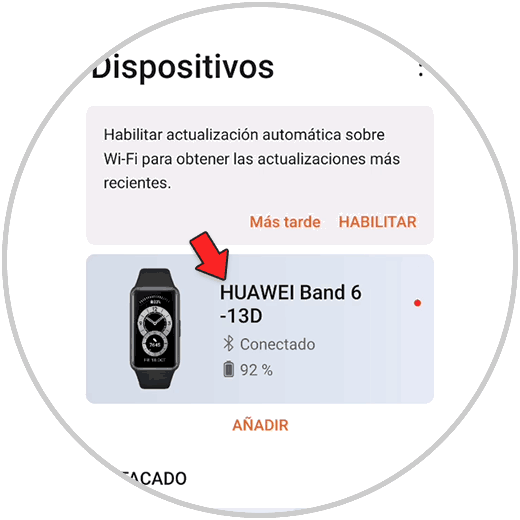
Als nächstes sollten Sie den Abschnitt “Sphären” aufrufen.
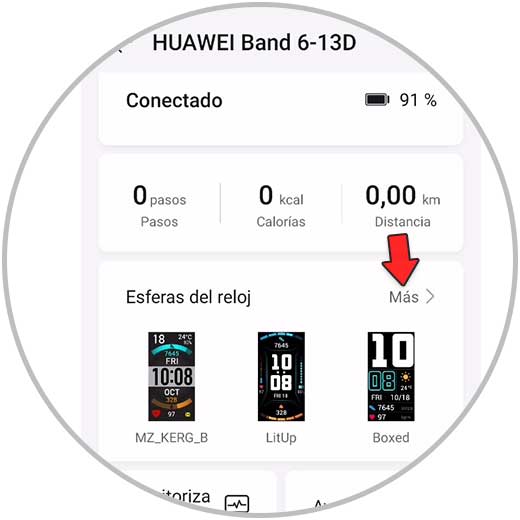
Jetzt müssen Sie oben auf die Registerkarte “Mine” zugreifen.
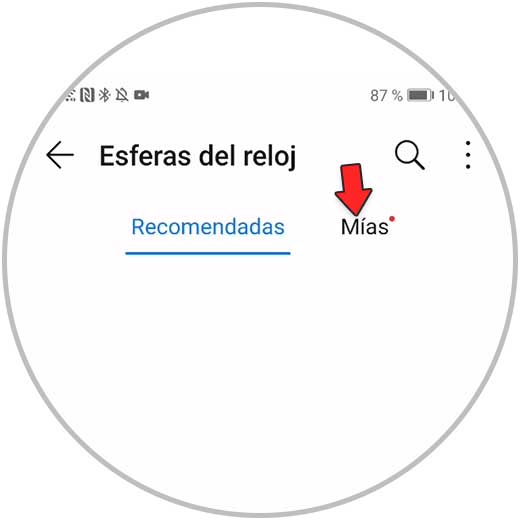
Als nächstes klicken Sie auf den Bereich “Galerie”.
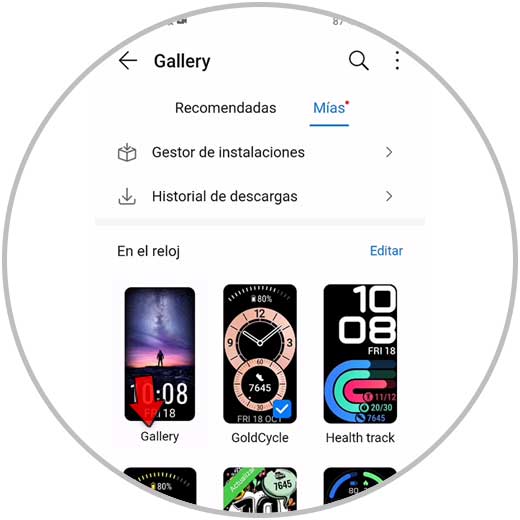
Jetzt müssen Sie auf “+” klicken
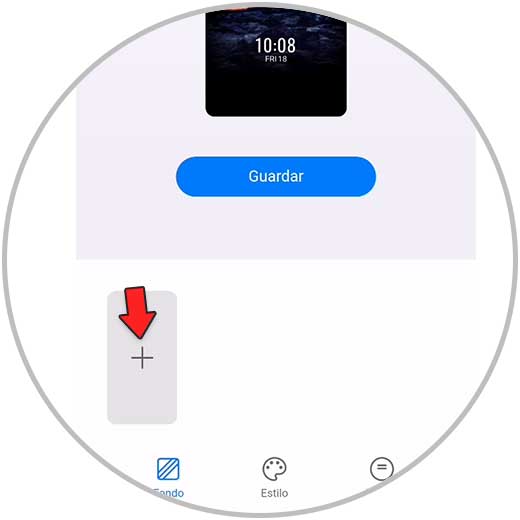
Als nächstes müssen Sie auf das Bild klicken, das Sie in den Hintergrund des Bandes stellen möchten.
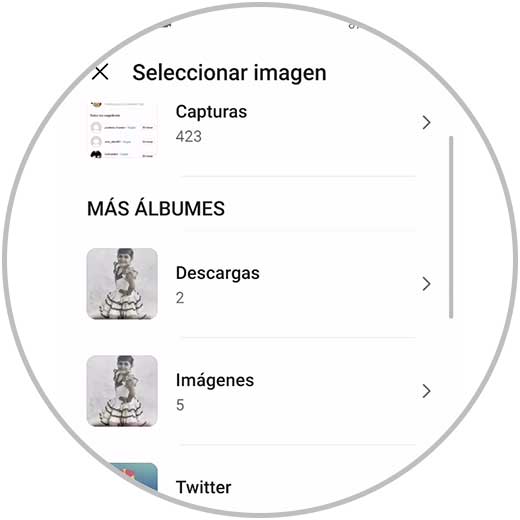
Jetzt müssen Sie das Bild anpassen, um auszuwählen, was auf dem Uhrbildschirm angezeigt werden soll.
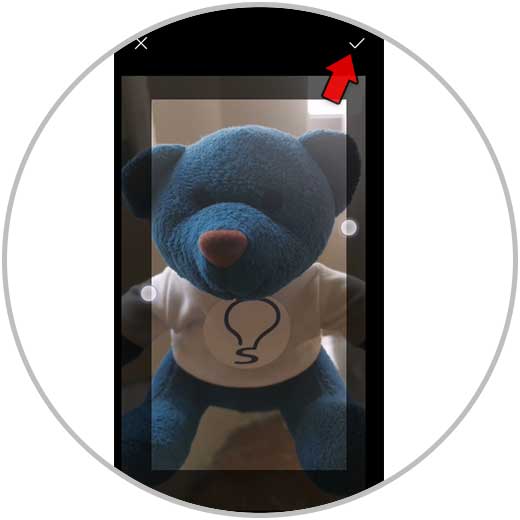
Stellen Sie zum Schluss das Hintergrundbild der Uhr ein.
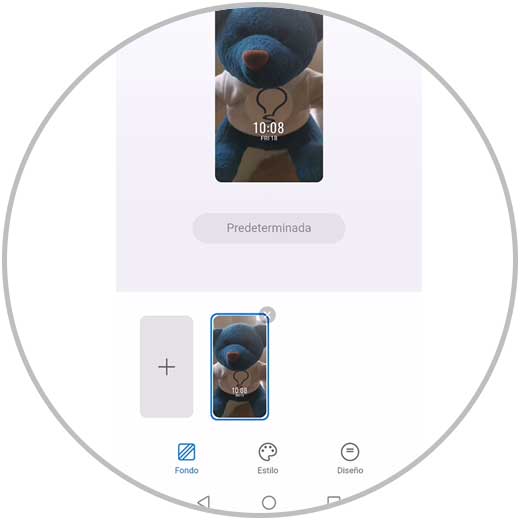
Jetzt können Sie sehen, wie das ausgewählte Bild auf dem Zifferblatt Ihrer Uhr war.

De este modo vas a poder poner una foto en la esfera de tu Huawei Band 6, para ver esta imagen siempre que mires a tu muñeca. En el caso de que quieras cambiarla, podrás hacerlo siguiendo de nuevo este mismo proceso.